
Peter Holmes
0
4618
538
Doğru araçlara sahipseniz, ISO dosyasından önyüklenebilir bir USB oluşturmak kolaydır.
Önyüklenebilir Bir USB Sürücüye Neden İhtiyacınız Var?
USB flash sürücüdeki kurulumlar, bilgisayarınızı yeni bir işletim sistemiyle güncellemenin en kolay yollarından biri haline geldi. Bir USB kurulumu hızlı, son derece taşınabilir ve kurulumu takiben bir depolama cihazına geri dönme avantajına sahiptir. Windows 10'da flash sürücü kullanmaya giriş bölümüne bakın Windows 10'da Flash Sürücü Nasıl Kullanılır Windows 10'da Flash Sürücü Nasıl Kullanılır Yeni bir USB flash sürücünüz var ancak nasıl kullanacağınızdan emin değil misiniz? İşte bir flash sürücünün nasıl kullanılacağı hakkında bilmeniz gereken her şey. biraz arka plana ihtiyacın olursa.
Dışarıda USB araçları için adil bir kaç ISO bulacaksınız ve yeni başlayanlar ve ileri düzey kullanıcılar için çeşitli araçlar içeriyor. Yanma zamanına ve her bir yazılım için mevcut olan kaynaklara bir göz atalım. Bilim için!
Not: Bu testi adil kılmak için, Windows 10 Insider Preview Build 17713 x64'ün bir kopyasını 8GB Integral USB flash sürücüye yazacağım.
ISO'dan USB'ye Araç Terminolojisi Sözlüğü
Test aşamasına geçmeden önce, hecelemek istediğim bir avuç kısaltma var, ve ISO ile USB jargonuna ait diğer birkaç bit daha temizleyeceğiz.
- Bootloader Seçenekleri: Önyükleyici işletim sistemini yüklüyor Çoğu Windows Önyükleme Sorununu Çözme Çoğu Windows Önyükleme Sorununu Çözme Windows bilgisayarınız yeniden açılmıyor mu? Bir donanım, yazılım veya ürün yazılımı hatası nedeniyle olabilir. İşte bu sorunların nasıl teşhis edilip giderileceği. . Bazı ISO yazıcıları, istediğiniz işletim sistemi yüklemesi için ihtiyaç duyacağınız önyükleyici seçmenize izin verir.
- Grub4Dos: Kullanıcıların tek bir sistemde kurulu birden fazla işletim sistemi arasında seçim yapmasını sağlamak için tasarlanmış bir bootloader paketi Windows ve Linux için Önyüklenebilir Multiboot USB Nasıl Oluşturulur Windows ve Linux için Önyüklenebilir Multiboot USB Nasıl İhtiyacınız Var Tek bir USB flash sürücü ihtiyacınız var birden fazla işletim sistemini başlatmak, yüklemek ve sorunlarını gidermek için. Windows ve Linux yükleyicileri ve kurtarma araçları dahil olmak üzere çoklu önyüklemeli bir USB'nin nasıl oluşturulacağını göstereceğiz.. .
- syslinux: Kullanıcıların birden fazla Linux veya Unix kurulumu arasında seçim yapmasını sağlamak için tasarlanmış hafif bir bootloader paketi.
- QEMU: Hızlı Emulator Kısa, bir donanım sanallaştırma aracıdır. Bu bağlamda, kullanıcıların yazma işlemine devam etmeden önce USB'lerini test etmelerini sağlar.
- Küme boyutu: Veri depolamak için kullanılabilecek en küçük alanı tanımlar Bir USB Sürücüyü Nasıl Biçimlendirirsiniz ve Neden Bir USB Sürücüyü Nasıl Biçimlendirirsiniz ve Neden Bir USB Sürücüsünü Biçimlendirmek Gerekir? Kılavuzumuz bir Windows bilgisayarda bir USB sürücüsünü biçimlendirmenin en kolay ve en hızlı yollarını açıklar. . Tek tek disk sektörlerini atamak yerine, dosya sistemi kümeler adı verilen bitişik sektör gruplarını atar.
- Dosya sistemi: Verilere nasıl erişileceğini ve saklanacağını kontrol eder. O olmadan, verileriniz başlangıç veya bitiş olmadan birlikte toplanır. Bir dosya sistemi kolay erişimi tanımlar. Farklı dosya sistemleri mevcuttur, ancak yazma aracınız kullandığınız ISO ile gereksinimlerinizi fark etmelidir.
- Kötü sektör: Bazı ISO - USB araçları kötü sektör kontrolü yapmanıza izin verir. Yazma başlamadan önce, USB'niz taranarak kurulumunuzun pürüzsüz olmasını sağlamak için herhangi bir düzensizliği giderir. Masaüstünüzü birleştirmek gibi, ancak çok daha küçük bir ölçekte.
Şimdi, belirli bir sıra ile, ISO kendi zamanları ile USB yazma araçları.
TL istiyorum; DR? Aşağıdaki en iyi ISO / USB karşılaştırma videosuna göz atın!
1. Rufus
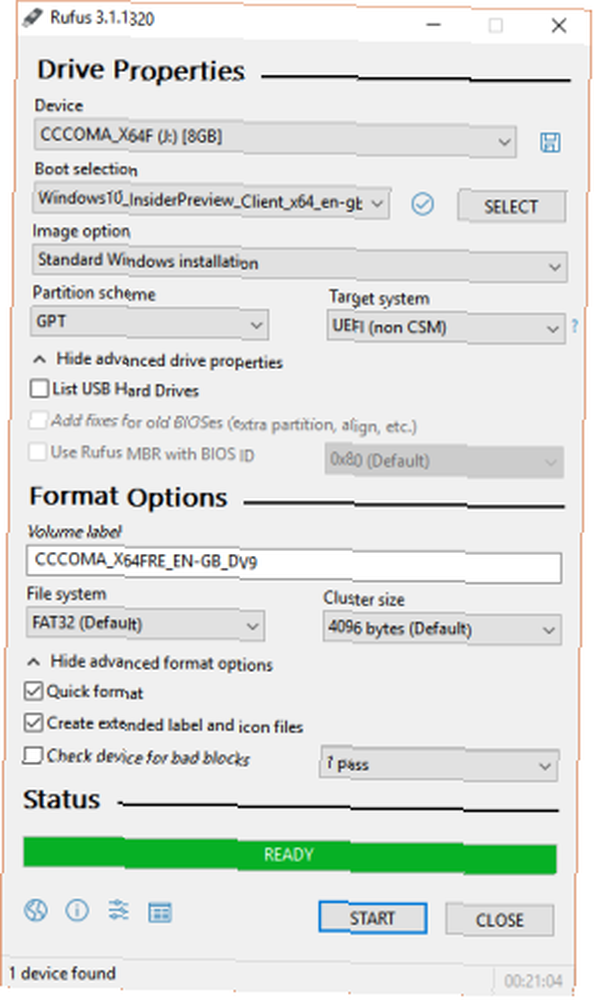
Özellikler: Bölünme düzenleri, dosya sistemleri, otomatik ISO algılama, hedef sistem tipi, önyüklenebilir mod, hatalı sektör kontrolleri, ISO yazma modu
İlk önce, Rufus. Rufus, tekliflerini yıllar boyunca sürekli olarak geliştiren çok küçük bir çalıştırılabilir dosyadır. Küme boyutu ve dosya sistemi gibi standart ISO - USB seçenekleriyle birlikte, Rufus şimdi seçtiğiniz ISO için ayarları otomatik olarak algılar ve en uygun ayarları doldurur. Dahası, Rufus'un bir sürü ekstra seçenek içeren gizli bir Gelişmiş Modu var.
Rufus en hızlı olmayan 21m12'lerde çalıştı. Ne olursa olsun, Rufus USB-aracı için mükemmel bir ISO.
2. Windows USB / DVD İndirme Aracı
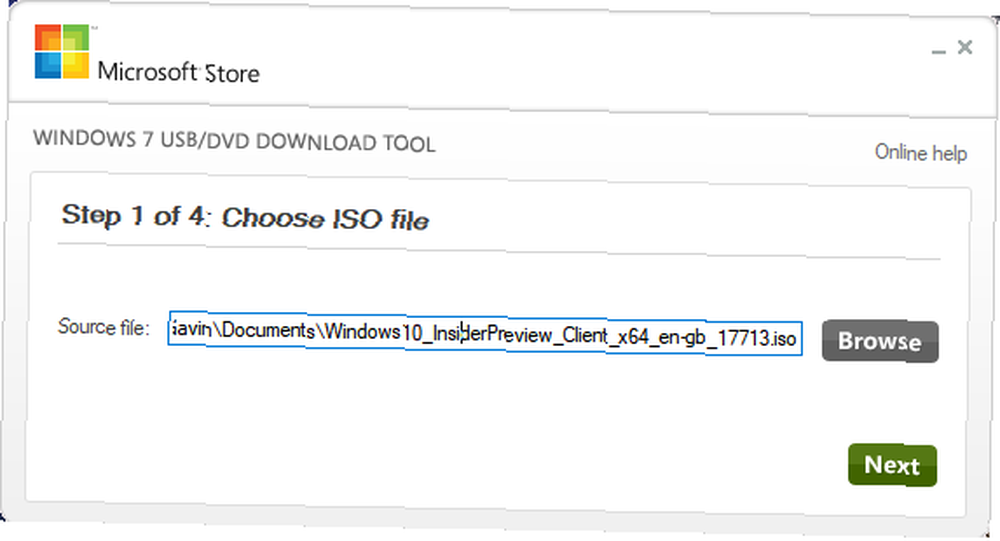
Özellikler: Yok
Böyle güzel bir isim. ISO'nuzu seçersiniz. Medya türünüzü siz seçersiniz; USB veya DVD. Sen tıklayın Kopyalamaya Başlayın, ve kapalı gider. Temel kullanıcı arabirimlerinin en temel olanı ve yalnızca iki seçeneğe sahip olan Windows USB / DVD İndirme Aracı, yalnızca ISO - USB ile karşılaştırılabilir, neredeyse basit bir şekilde basittir. Bu, Windows 10'u bir USB sürücüden kurarken iyi bir araç yapar Windows 10'u Önyüklenebilir Bir USB Sürücüsünden Kurma Windows 10'u Önyüklenebilir bir USB Sürücüden Kurma Yeni bir Windows kopyası yüklemeniz mi gerekiyor? UEFI desteğiyle önyüklenebilir bir USB bellek yapmayı öğrenin. .
Windows USB / DVD İndirme Aracı 17m51'lerde eve geldi;.
3. RMPrepUSB
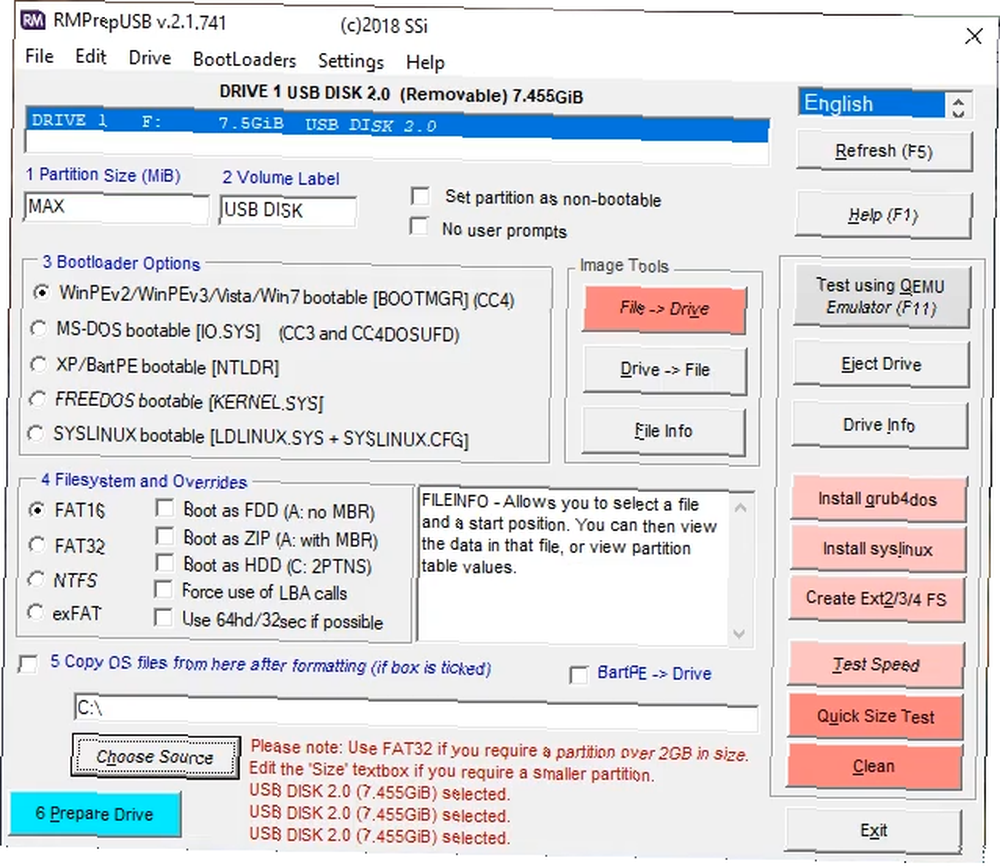
Özellikler: Bootloader seçenekleri, dosya sistemleri ve geçersiz kılmalar, grub4dos, syslinux, QEMU
RMPrepUSB, bu listedeki en eksiksiz ISO - USB paketlerinden biridir. Yukarıdaki özelliklerin yanı sıra sık sık hazırlanan sürücüler için bir dizi diğer önyükleyici, DiskDoctor, Hız Testleri ve bireysel kullanıcı konfigürasyonları ile birlikte gelir..
RMPrepUSB, 21m38 ile zamanlama levhasının üstüne tam olarak oturmasını sağlar, ancak Rufus gibi, biraz daha yavaş bir süre için telafi etmekten daha fazla özellik.
4. YUMI
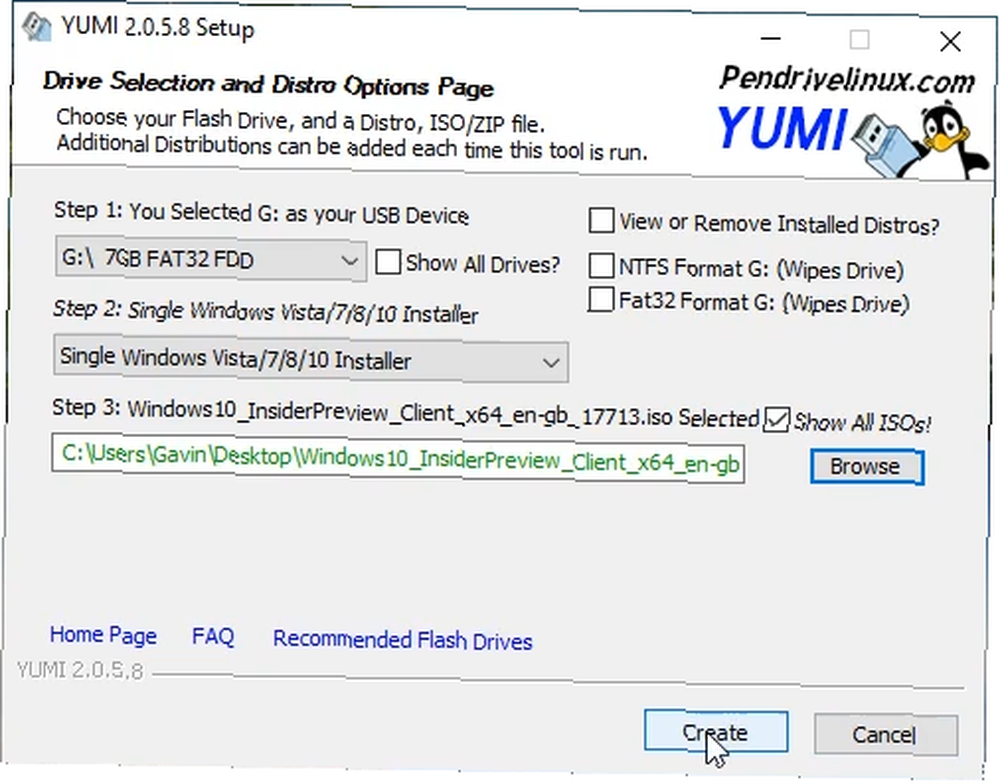
Özellikler: Multiboot, ISO otomatik indirme
YUMI (Universal Multiboot Installer'ınız), çok çeşitli Linux, Windows ve sistem yardımcı programı için ayarlara sahip, USB'den daha başka bir çoklu önyükleme aracıdır. YUMI İle Bir USB Diskten Birden Çok CD Açın YUMI [Windows] Bir USB sürücüye birden fazla önyüklenebilir araç yerleştirin, ardından bilgisayarınız başlatıldığında hangisini önyüklemek istediğinizi seçin. Bir kerede çeşitli Linux ortamlarını denemek ya da bir araya getirmek isteyip istemediğiniz… ISO. YUMI kullanımı kolaydır. Dağıtım listesini aşağı kaydırın ve istediğiniz ISO’yu kontrol edin, ardından aşağıdaki kutudan sisteminizde ilgili ISO’yu seçin. ISO'ya sahip değil misiniz? YUMI seninle ilgilenecek.
YUMI, beş yıl önce bu testleri yaptığım ilk seferden 17m46 yavaya kadar yavaşlattı (o zamanlar 14m50'ydi!), Ama yine de geri kalanın önünde.
5. Novicorp WinToFlash [Artık Kullanılamaz]
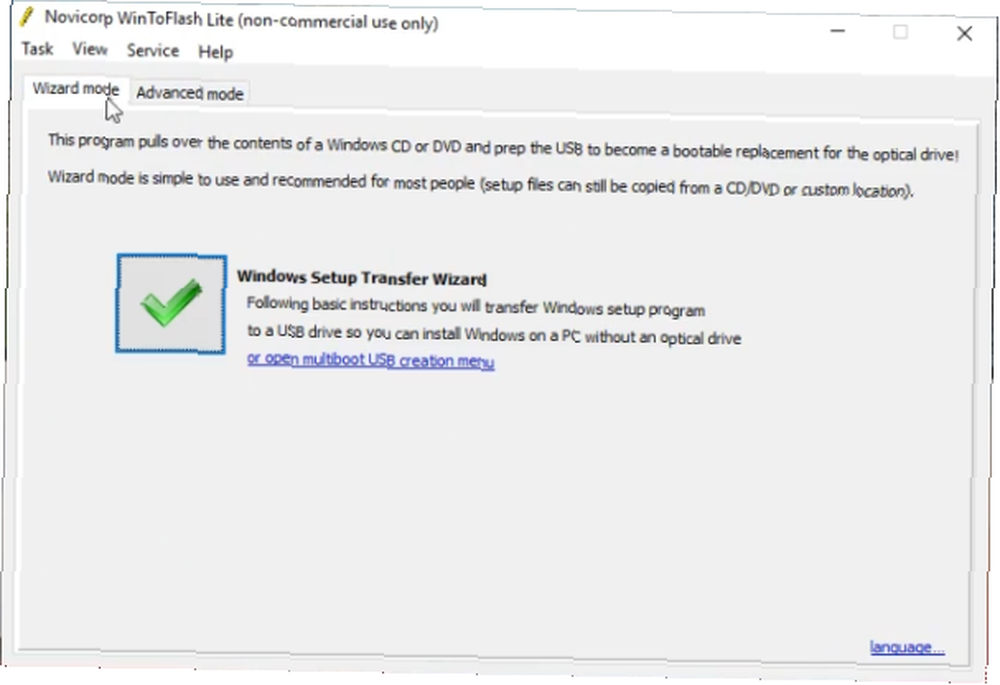
Özellikler: Multiboot, grub4dos, bootloader seçenekleri, yazma sihirbazı, dosya sistemleri, yazma profilleri, ISO otomatik indirme
Novicorp WinToFlash, kullanışlı bir yazma sihirbazı sunan popüler bir ISO - USB aracıdır. Sihirbaz, yardımcı program için benzersiz olmasa da, yazma işlemi boyunca size yol gösterir (örneğin, Rufus ihtiyacınız olan tüm bilgileri doldurur). WinToFlash ayrıca, kaçırdığınız tüm ISO dosyaları için otomatik önyüklemenin yanı sıra çoklu önyüklemeli USB'ler oluşturmanıza da olanak sağlar.
WinToFlash, ISO'yu USB sürecine yönlendiren bir araç için 22m01'de yüksek hızda çalışıyor.
6. UNetbootin
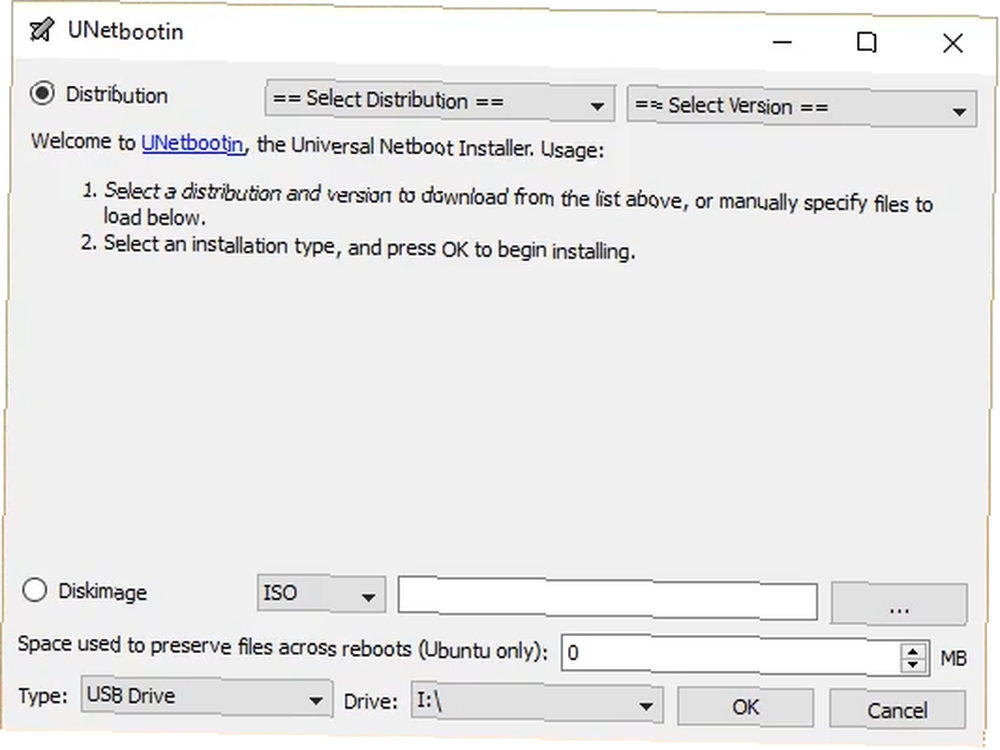
Özellikler: grub4dos, ISO otomatik indirme (yalnızca Linux), syslinux
UNetbootin öncelikle bir Linux LiveUSB yazma aracıdır, ancak Windows ile bu listeye dahil edilmeyi hak ettiği kadar iyi çalışır. UNetbootin yardımcı programı gösterişli değil, ancak birkaç şık özelliğe sahip. Örneğin, Linux dağıtımları için otomatik indirme özelliğine sahiptir ve çeşitli popüler dağıtımlardan ve sistem yardımcı programlarından birini seçmenize izin verir.
UNetbootin 22m01'de eve döndü, WinToFlash ile aynı ve yine yararlı bir araç için uygun bir zaman.
ISO-USB Kazanan…
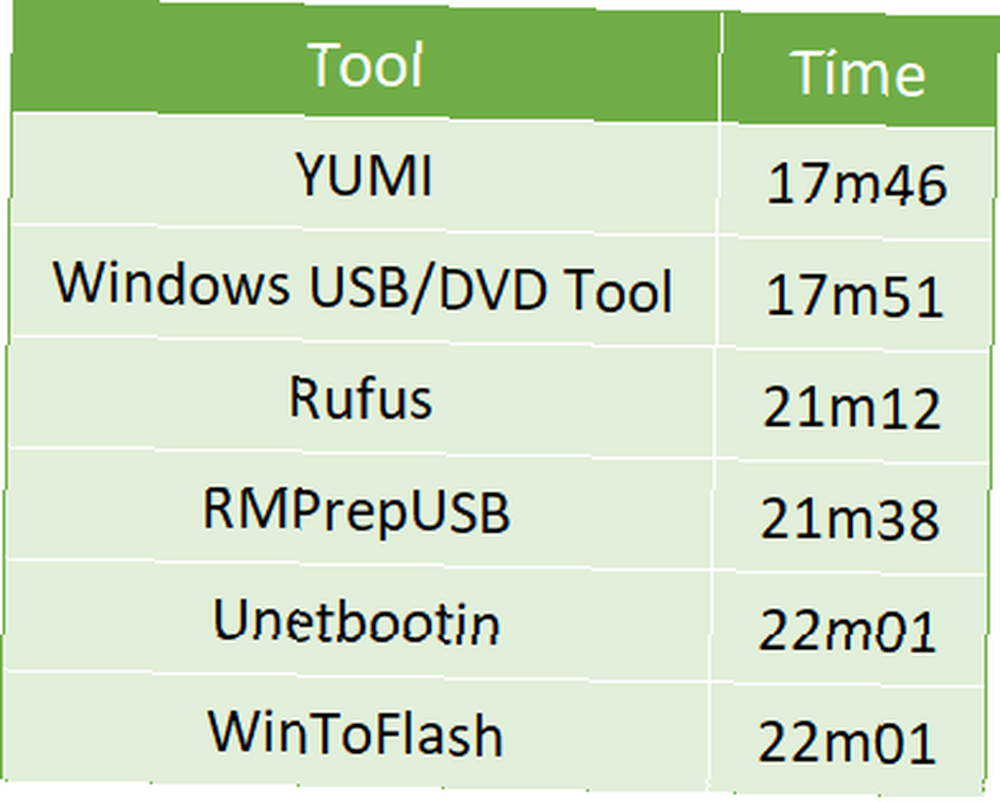
Hız konusunda kazanan, YUMI'dir. Özellikler ve kullanım kolaylığı konusunda kazanan, YUMI'den sadece 3 dakika daha yavaş olan Rufus'tur. Ayrıca, her iki yakıcı alet biraz farklı pazarlara hitap eder; Rufus bir kereye mahsus ISO-USB oluşturma içindir, oysa YUMI çoklu önyükleme araçları için mükemmeldir.
Diğer USB'yi ISO araçlarına indirmeyelim. Yanma süreleri çok fazla değişmedi, bu yüzden gerçekten ihtiyaç duyduğunuz özelliklere ve belirli bir yardımcı programda bulduğunuza kadar kaynıyor.
Test Ettiğimiz Diğer ISO-USB Araçları…
Rekabet uğrunda ve size mümkün olan en iyi görüntüyü sunmak için daha birçok ISO - USB araçlarını test ettim. Bir nedenden ötürü notu vermeyen birkaç araç vardı. İşte düşmüş birkaç tane:
- XBoot, dahili bir indirme özelliğine sahip başka bir çoklu önyükleme aracıdır, ancak diğer seçenekler daha hızlı ve kullanımı biraz daha kolaydı. Ancak, XBOOT'un QEMU işlevi mükemmel.
- WinToBootic, temel özellikler kategorisine rahatça sığar ve iyi bir zaman geçirirdi..
- Passcape ISO Burner çok işlevli bir yazma aracıdır, ancak benim için işe yaramaz. Diğer olumlu değerlendirmeleri okudum, bu nedenle diğer bireyler için bir göz atmaya değer olabilir.
- ISO'dan USB'ye çok temel bir araçtır. Ancak, yavaş bir zaman ve özellik eksikliği ile kesim yapmadı.
- FlashBoot size iyi bir kullanıcı arayüzü ve size rehberlik edecek yanan bir sihirbaz var, ancak neredeyse 40 dakika sonra% 50'ye ulaşmadığı için testten vazgeçtim.
- UltraISO, ISO’yu USB’ye makul bir hızda yaktı ve dosyalarını kontrol etmek için yazdırmadan önce ISO’ları bağlayabilme avantajına sahip.
ISO - USB Seçim Aracınız Nedir??
Umarım, şimdi size sunulan en iyi ISO - USB araçlarına daha iyi bir genel bakışınız vardır. Ayrıca, aracınızı ham hızına, işlevselliğine veya her ikisinin bir kombinasyonuna göre seçebilirsiniz. Windows'u bir ISO dosyasından yüklemek için önyüklenebilir bir USB oluşturmak için bir kılavuza ihtiyacınız varsa Windows'u yüklemek için önyüklenebilir bir CD / DVD / USB nasıl yapılır Windows'u yüklemek için önyüklenebilir bir CD / DVD / USB nasıl yapılır Windows'u yeniden yüklemek için yükleme medyasına mı ihtiyacınız var? İpuçlarımız size sıfırdan bir ISO ile önyüklenebilir bir CD, USB veya DVD oluşturmayı göstermektedir. , başka yerde arama:
MacOS kullanıcıları için, Mac'inizi USB'den nasıl başlattığınıza da baktık..
Bir sürü USB flash sürücü var ve ne yapacağınızı bilmiyorsunuz? İşte beş kullanım düşünmüş olamayacağınız beş kullanım 7 Bir USB Stick Kullanımının Hakkında Bilmeniz Gerekenler 7 Bir USB Stick Kullanım Alanları Hakkında Bilmeniz Gerekenler USB çubukları bilgisayarlar arasında dosya taşımak ve dosyaları yedeklemek için kullandınız, ancak USB bellek ile yapabileceğiniz çok daha fazlası var. USB çubuğunuza birden fazla işletim sistemi kurmak gibi Bir USB çubuğuna Birden Fazla Önyüklenebilir İşletim Sistemi Nasıl Kurulabilir Bir USB Çubuğa Birden Çok Önyüklenebilir İşletim Sistemi Nasıl Kurulabilir Tek bir önyüklenebilir USB çubuğundan birden fazla işletim sistemi kurmak ve / veya çalıştırmak mı istiyorsunuz? Bu araçlarla yapabilirsiniz. .











